Een druk op de knop - Starten met de teXXmo IoT Button

Enkele weken terug heb ik een aantal teXXmo® IoT Buttons besteld om eens te kijken wat we hier in de praktijk mee kunnen. Maar voordat je direct in de mogelijke toepassingen kunt duiken, moet je eerst zorgen dat het apparaat up-and-running is. Oftewel, zorgen dat je een verbinding hebt met het juiste WiFi-netwerk en je IoT Hub.
Hier volgt een korte uitleg over het configureren van de IoT Button.
Opstarten
De button kan werken in verschillende modes: versturen van het bericht, configureren van de button en het draaien van WebREPL. Voor de initiële setup van de ‘out of the box’ button, druk op de button en houd deze 6 tot 9 seconden ingedrukt. Hierdoor breng je de button in de configuratie modus. Er begint een oranje LED lampje te knipperen met een frequentie van 1 Hz (een keer per seconde), vervolgens knippert er een rood lichtje met dezelfde frequentie.
Voor meer informatie over de verschillende modes waarin de IoT button kan opereren, bekijk deze flow chart.
Verbinden
Verbinden met het apparaat is vrij eenvoudig. Als je de button direct wilt configureren, ga dan eerst naar de Azure Portal om jouw IoT Hub ‘connection string’ en ‘device secret’ op te halen. Je zult het nodig hebben, en let op: dit is niet meer mogelijk als je al een verbinding met je button hebt gerealiseerd.
Om verbinding met de button te maken moet je zorgen voor een verbinding met de WiFi hotspot van de button. De SSID is ESP_XX:XX:XX, waarbij de XX:XX:XX een unieke code per knop is. Zo is de SSID voor deze IoT button ESP_44:64:2D.
Als je eenmaal verbonden bent met de WiFi van het apparaat, open je een browser en ga je naar 192.168.4.1. Je kunt nu beginnen met configureren.
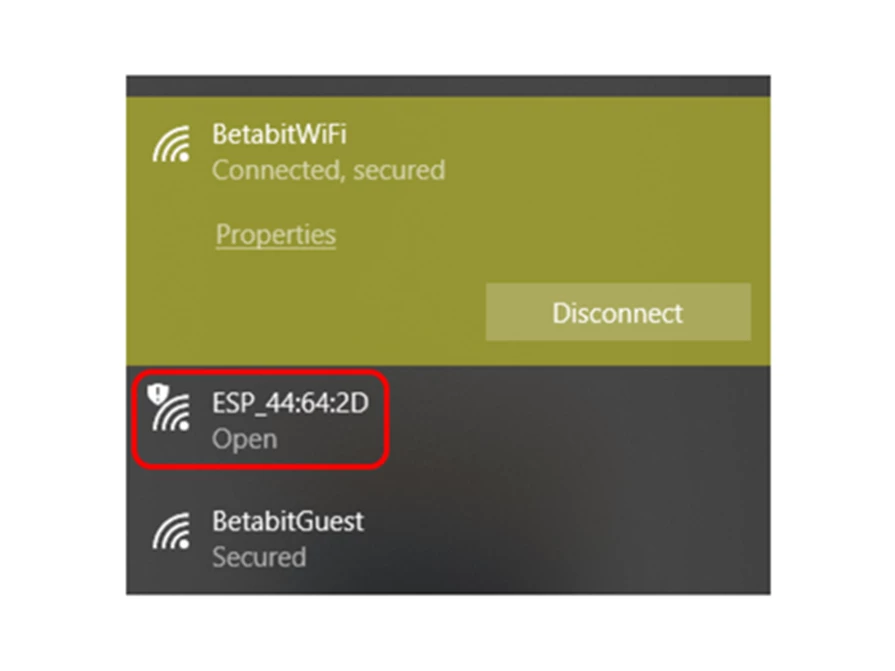
Configuratie
Je kunt diverse zaken configureren op de button:
- IoT Hub configuratie
- Timeserver
- WiFi
- IP configuratie
- User JSON
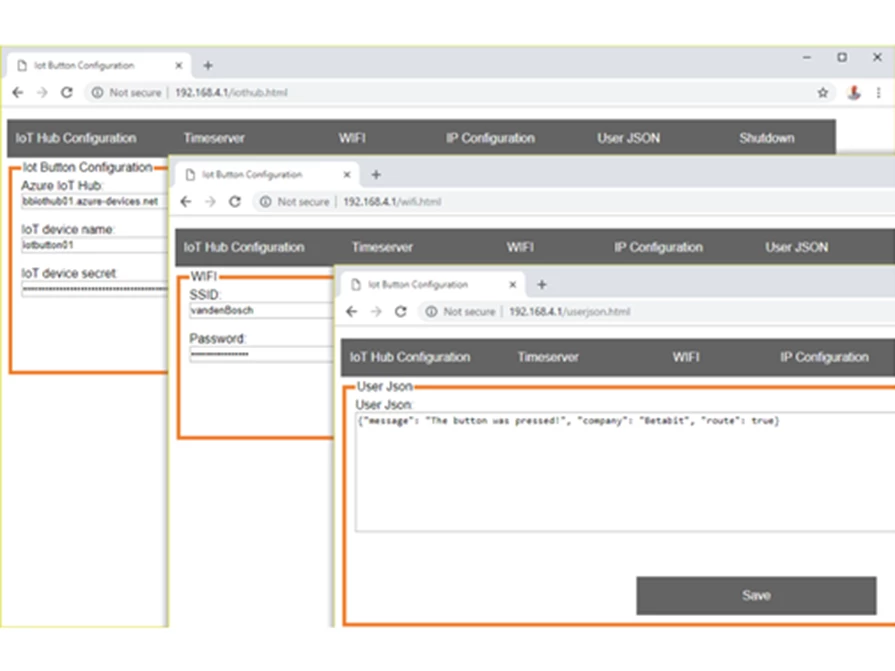
De IoT Hub configuratie bestaat uit drie onderdelen die je kunt instellen: de naam van de Azure IoT Hub waarmee de button een verbinding moet leggen, de naam van het apparaat in de IoT Hub en ook het IoT ‘device secret’.
Je kunt, nadat je een IoT Hub hebt gecreëerd, de button als apparaat toevoegen aan de IoT Hub.
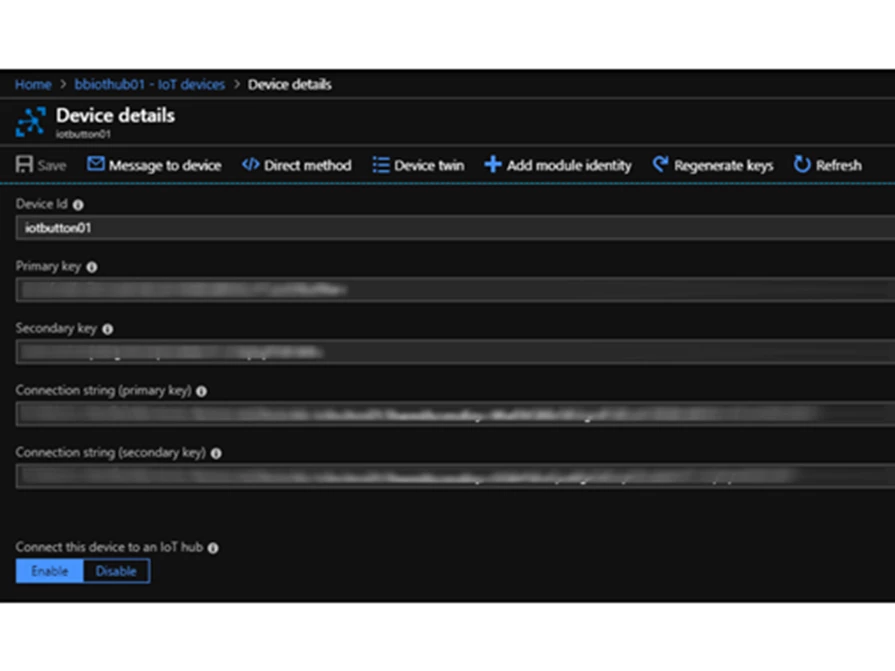
De WiFi-instellingen spreken voor zich: de SSID is de Service Set Identifier van het netwerk waar de button mee moet verbinden. Oftewel: de naam. Het wachtwoord is vanzelfsprekend het wachtwoord van het WiFi-netwerk.
En tenslotte, althans voor dit artikel, de laatste, maar absoluut niet minste, configuratie optie: de User JSON. Dit veld kan iedere JSON bevatten die je vanuit de button naar de IoT Hub wilt sturen. In het voorbeeld heb ik de volgende boodschap geconfigureerd voor mijn button:
{
"message": "The button was pressed!"
"company": "Betabit",
"route": true
}Aan de slag
Nadat je al het benodigde geconfigureerd hebt op de IoT Button, sluit je de button af. Om het apparaat vervolgens in gebruik te nemen, druk je voor 1 tot 5 seconden op de button. Er zal een lichtje beginnen te knipperen, eens per seconde tijdens het opstarten en 10 keer per seconde tijdens het verbinden met je geconfigureerde WiFi-netwerk en je IoT Hub, zodat je boodschap verstuurd kan worden.
Als alles goed gaat, dan zie je het LED lampje voor 2 seconden groen oplichten en moet je ingevoerde JSON verstuurd zijn naar je IoT Hub.
Azure Thursdays Meetup
Donderdag 6 december heb ik het bovenstaande ook besproken tijdens de laatste Azure Thursdays meetup van 2018. Tijdens de sessie ‘Building a (simple) Azure IoT solution’ ben ik dieper ingegaan op de mogelijkheden van de IoT button en serverless architectuur.
De slides vind je hier.
Eén druk op de knop – Starten met de teXXmo® IoT Button
Eén druk op de knop – Starten met de teXXmo® IoT Button





